Visual Studio 2013 でのプログラム開発(C/C++)
1.新規プロジェクトの作成
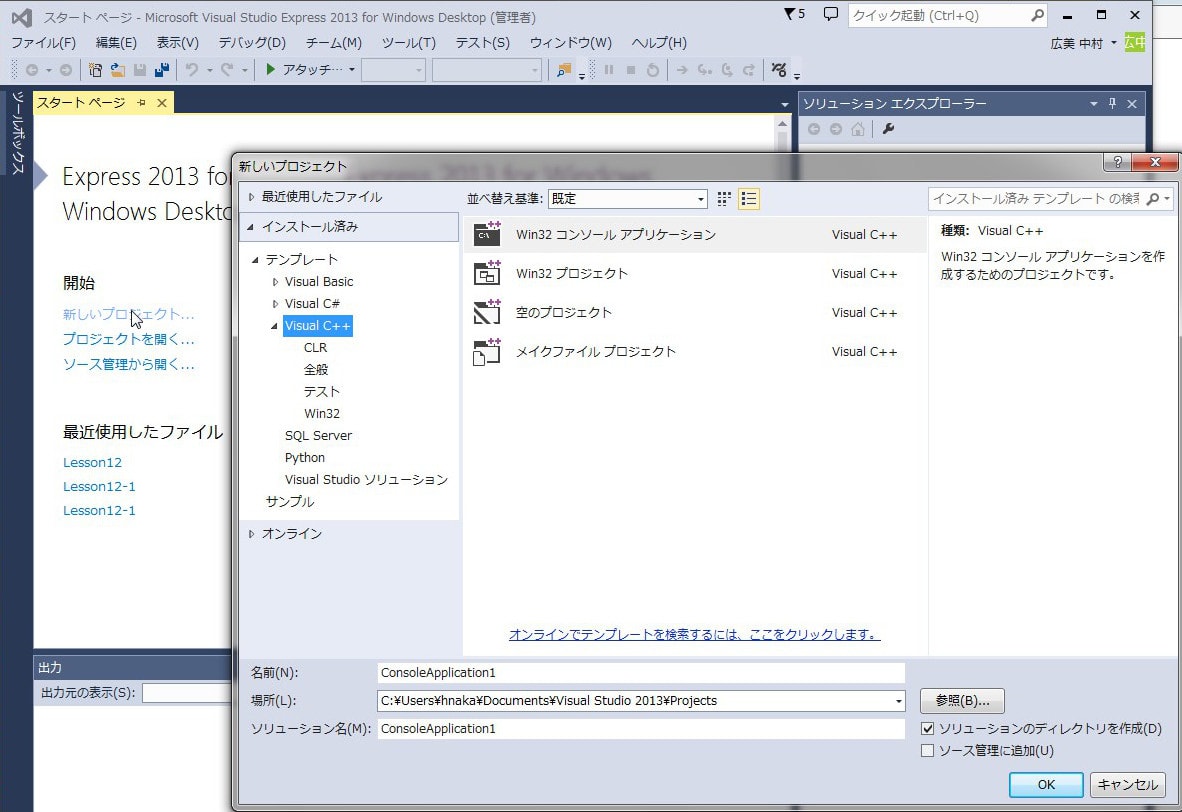
・Visual Studio 2013 を立ち上げる。
・新しいプロジェクトをクリックし、「Visual C++」を選択する。
2.プロジェクト名の設定

・新しいプロジェクト画面で「Win32 コンソール アプリケーション」を選択
・名前の所に「test」と書き込む
・「OK」をクリックする。
3.Win32 アプリケーション ウィザード表示
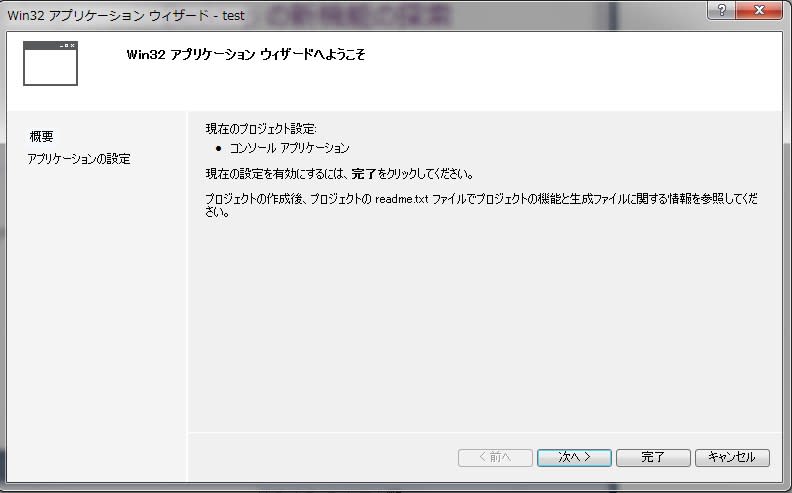
.「次へ」をクリック
4.アプリケーション設定
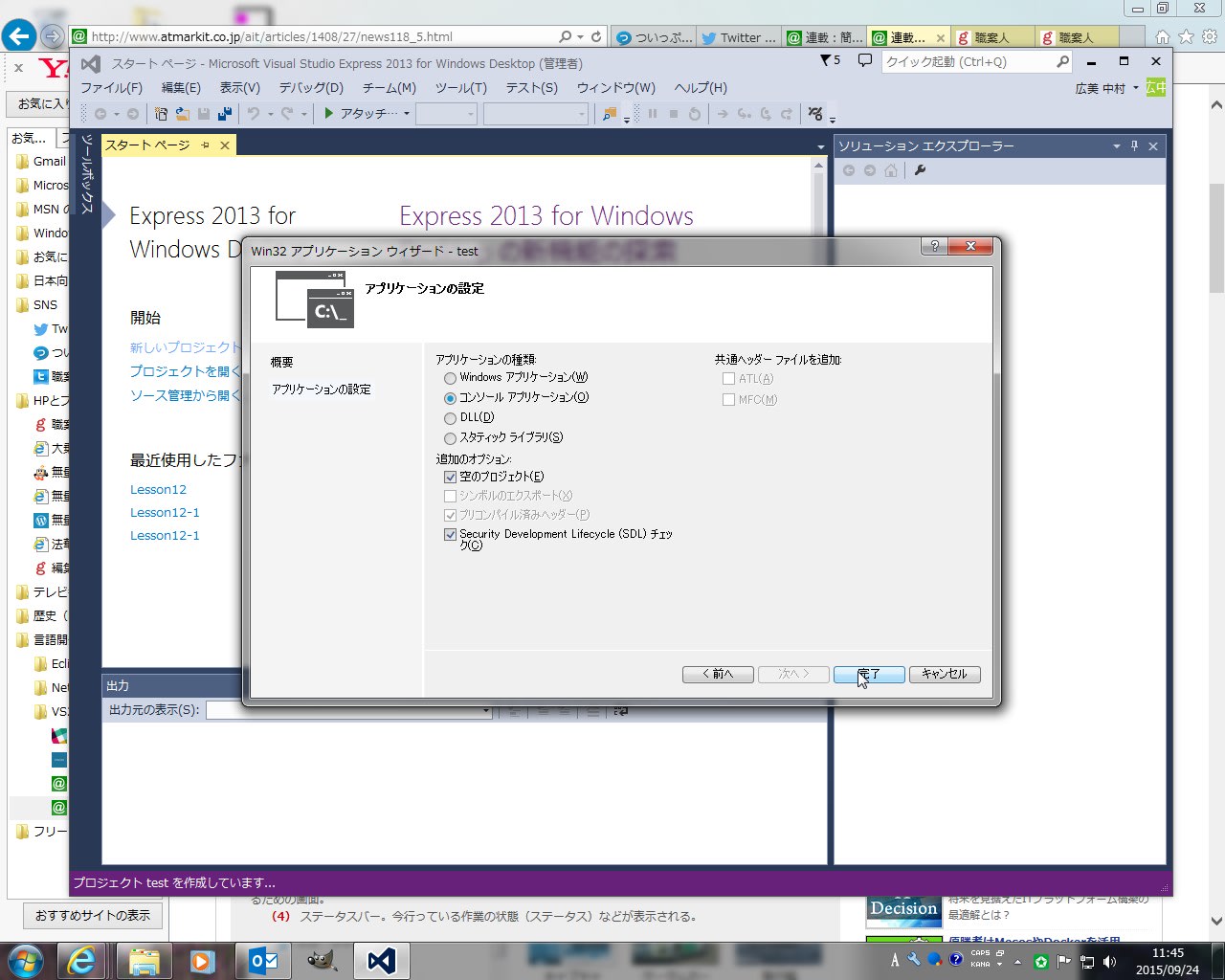
・追加オプションの「空プロジェクト」にチェックを入れる
・「完了」を押す
5.ソースコード表示させる

・「プロジェクト」から「新しい項目の追加」を選んでクリックする
6.ファイル名を決める

・C++ファイル(.cpp)を選ぶ
・名前を「sample1.cpp」する
・「追加」ボタンをクリック
7.「sample1」にプログラムを書く

8.起動する

・「デバック」→「デバックなし開始」をクリック

・「はい」をクリック
または
先にビルドしても構わない。
9.実行





























※コメント投稿者のブログIDはブログ作成者のみに通知されます